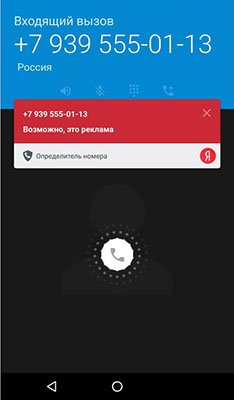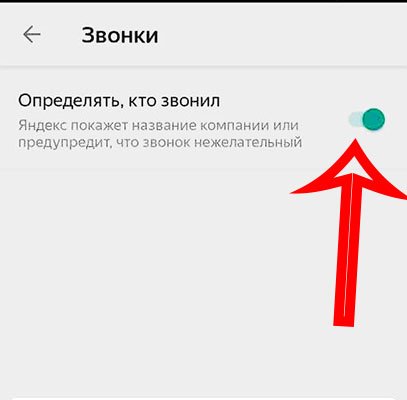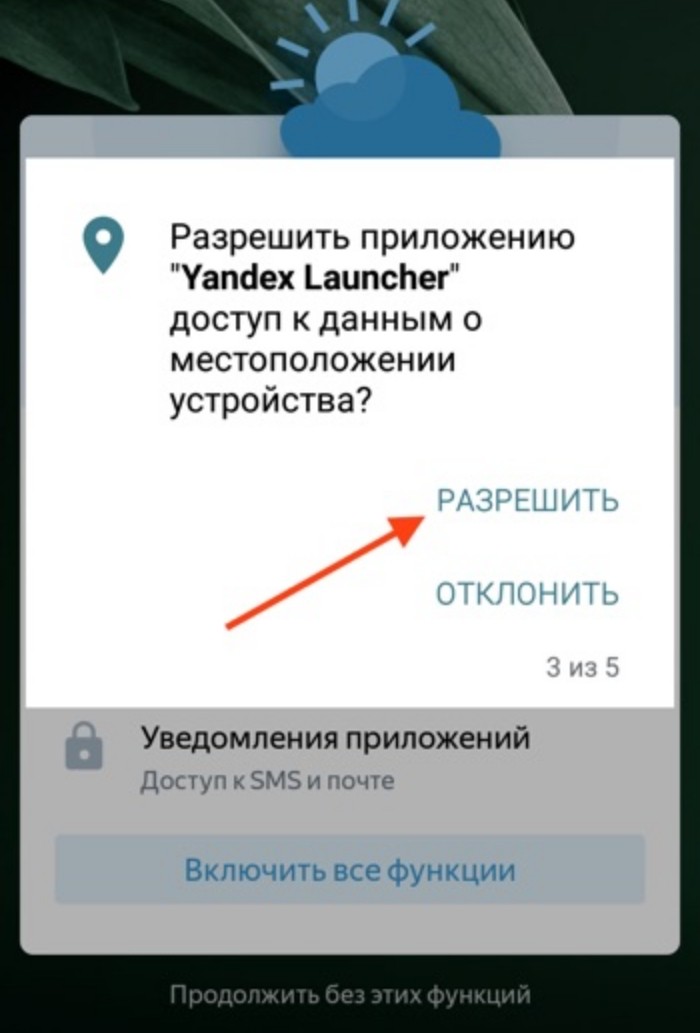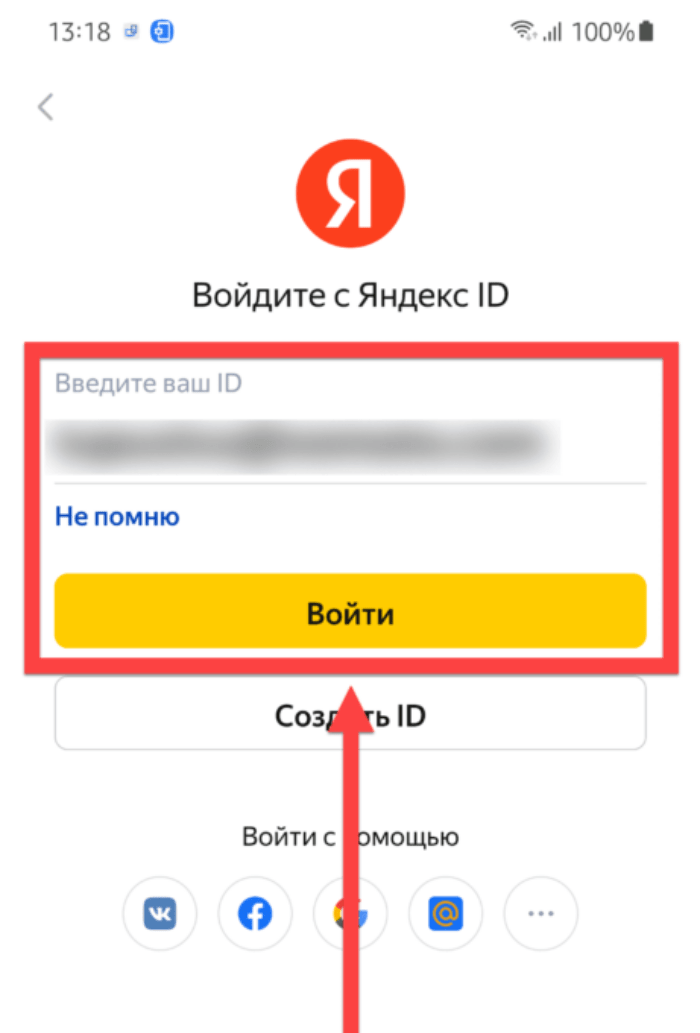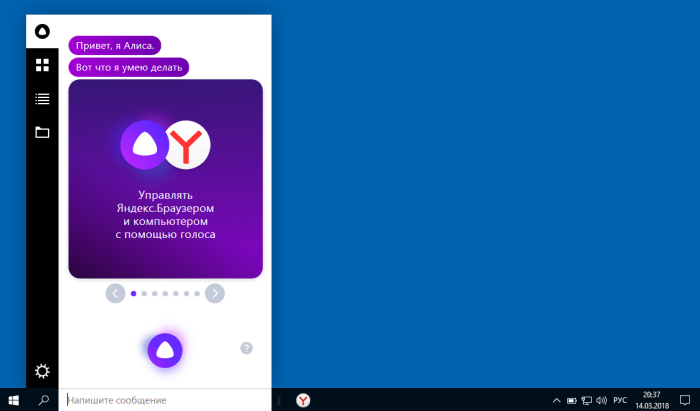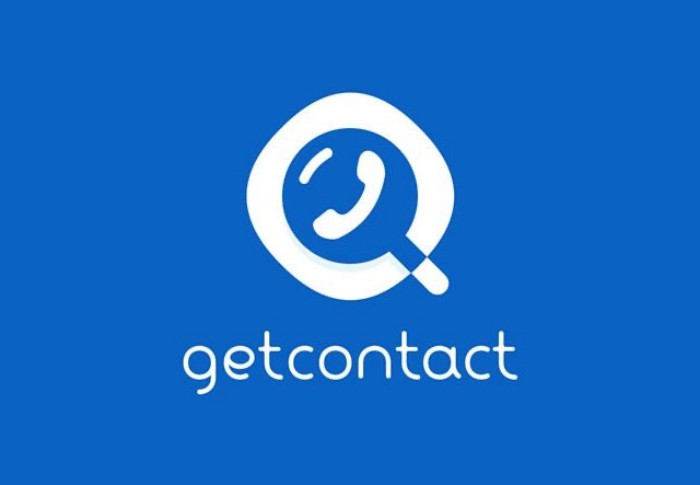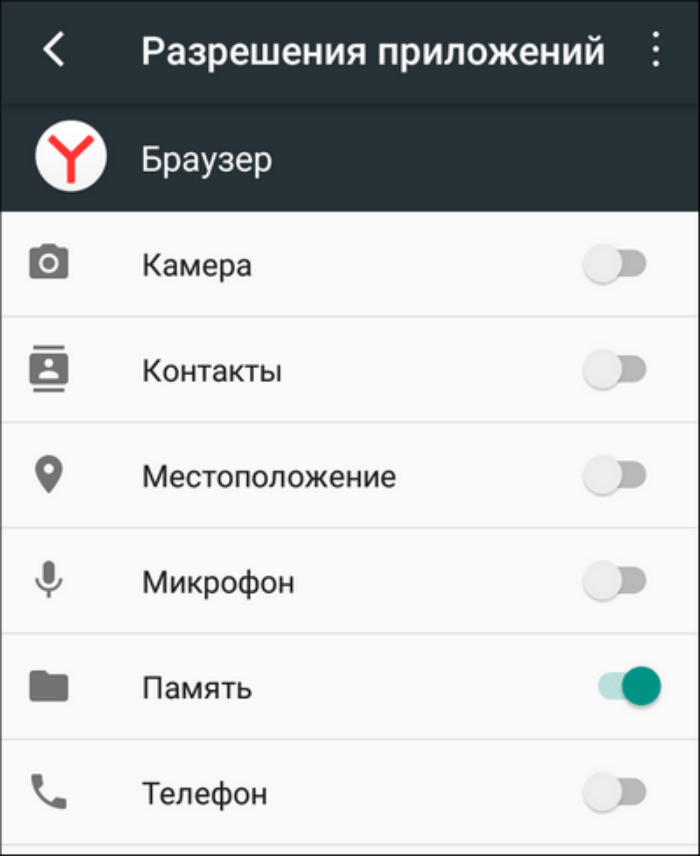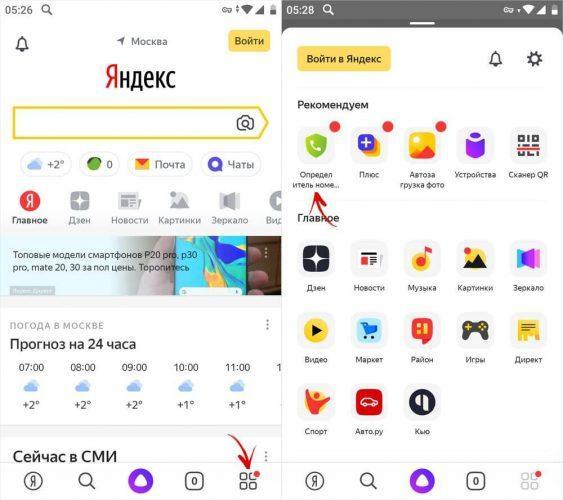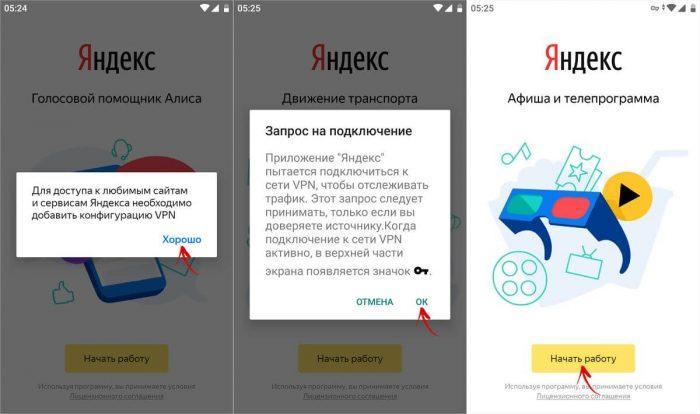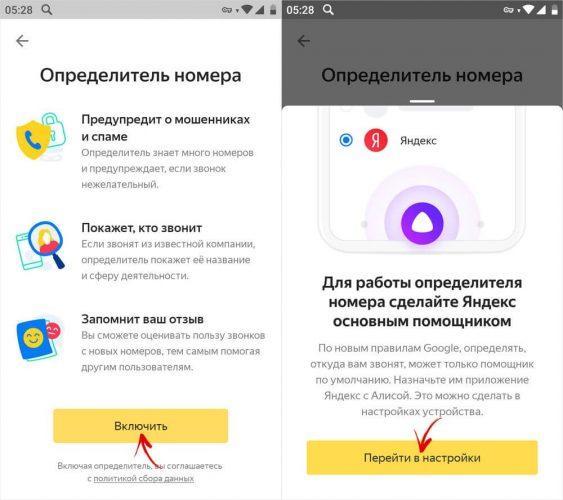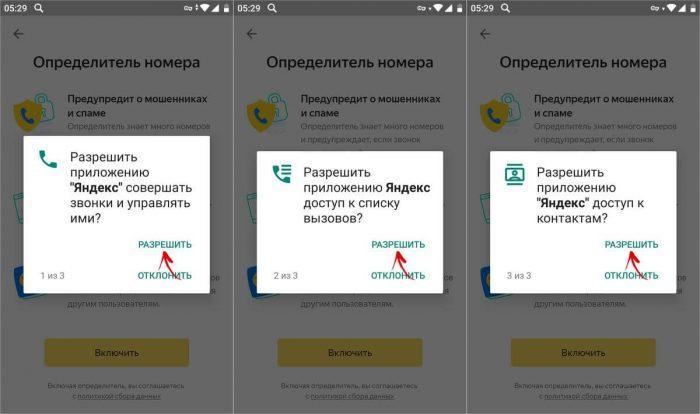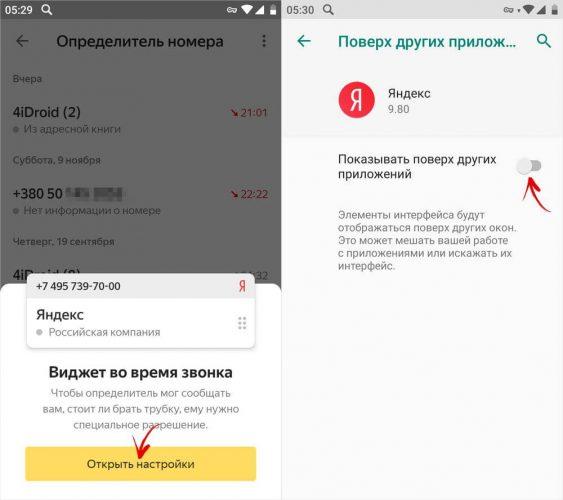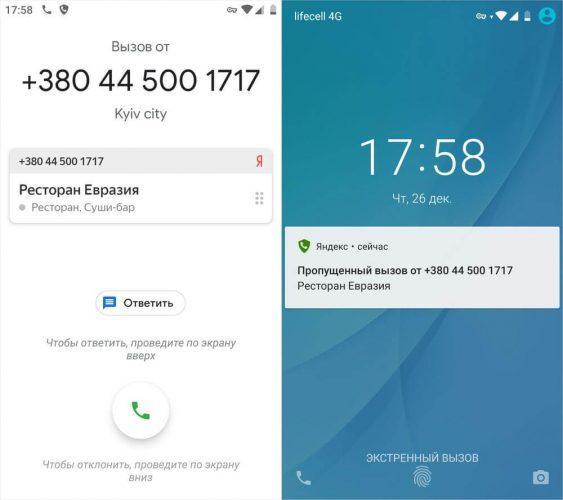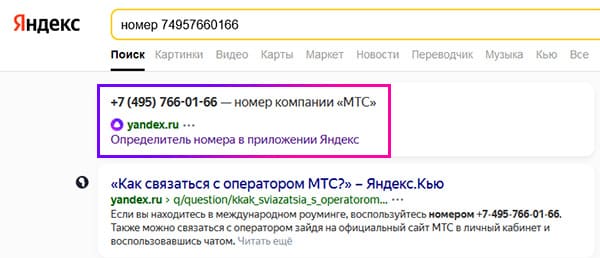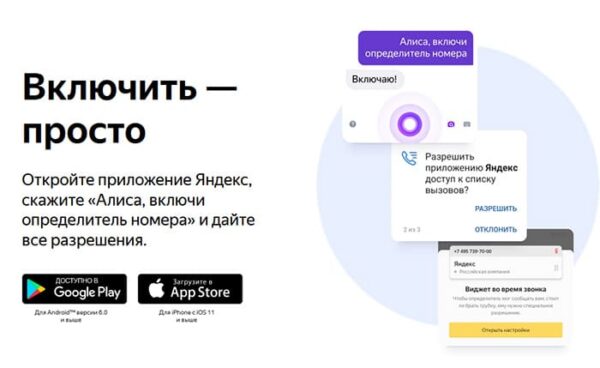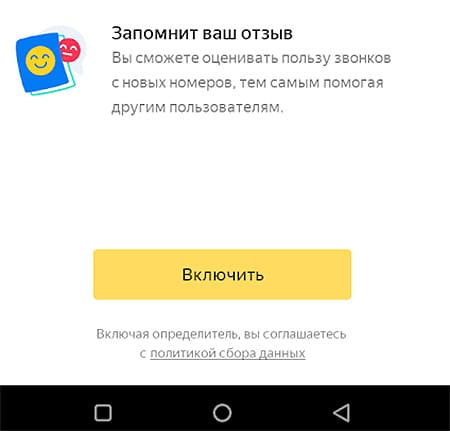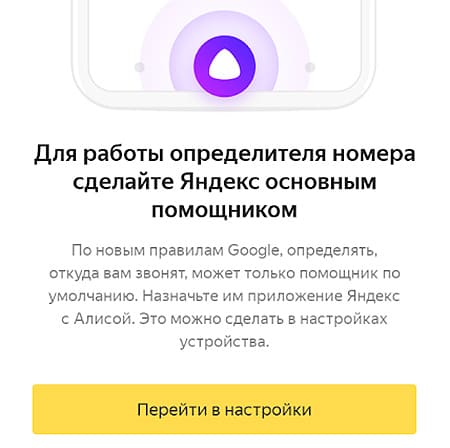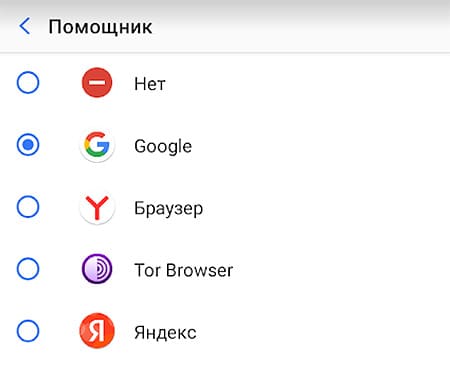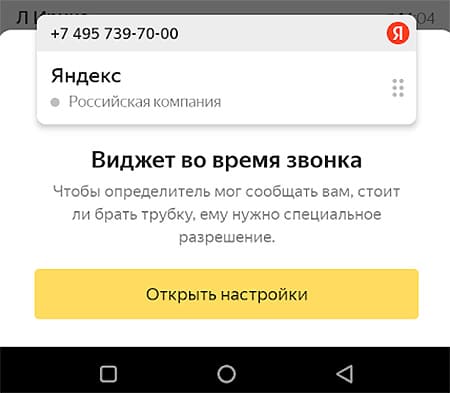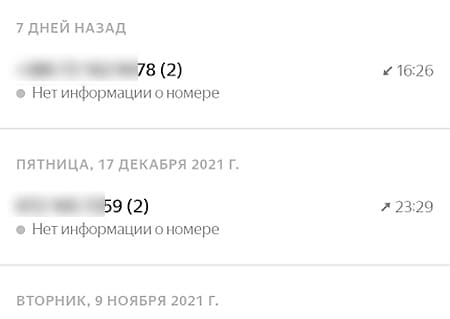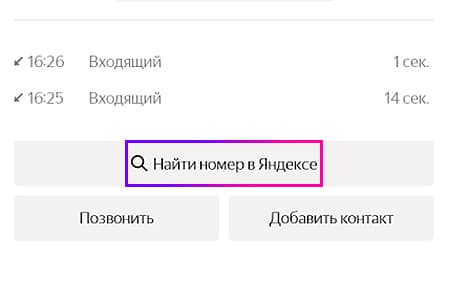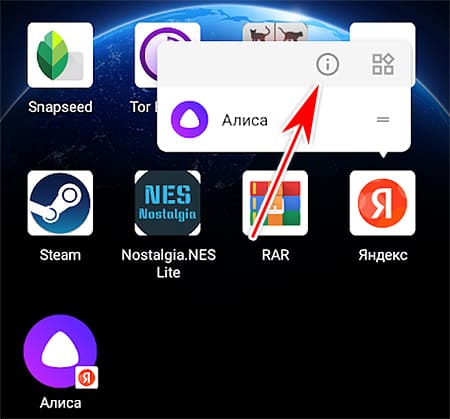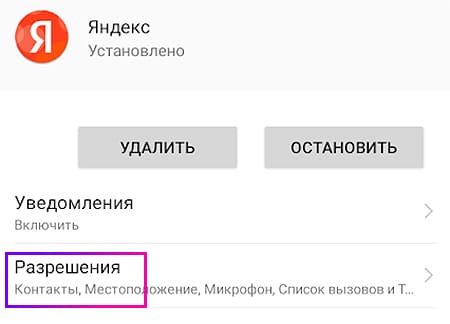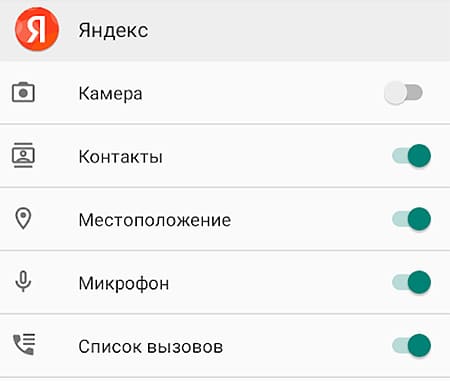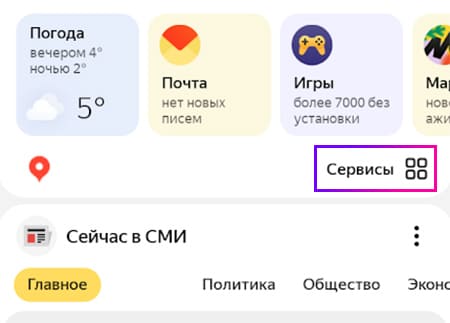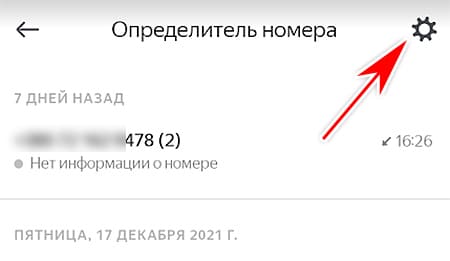Если вам почему-то не подошла работа функции «Яндекс», то не поздно узнать, как отключить «Яндекс определитель».
Как отключить «Яндекс определитель номера»
Включается определитель немного дольше, чем выключается. Но не труднее.
Номера определяются из базы «Яндекс.Справочник». Когда пользователи отвечают на вопросы «Яндекса» после неопределённых номеров, то ответы также вносятся в базу для статистики. К примеру, пользователю позвонили из банка с предложением оформить кредит, но пользователь не любит такой вид продаж и поэтому указал неверные ответы. Он мог написать, что звонили рекламщики или коллекторы. Такой пользователь может быть не один и, когда этот номер позвонит вам, на основании ответов других пользователей вам могут показать ложную рекомендацию, такую как: «Возможно, это реклама» или «Возможно, это коллекторы».
Чтобы отключить:
- Запустите меню приложения «Яндекс»(три горизонтальных полоски)
- «Определитель номера»
- Раздел «Звонки»
- Деактивируйте пункт «Определять, кто звонил»
Расскажите подробно в комментариях, почему вы решили отключить определитель.
У Яндекс появилась новая функция, которая называется “определитель номера». Мы поговорим о том, что это за функция, как включить её также как отключить и как разобраться с ней. А также поговорим о подобных функциях у мобильных операторов.
- Работа функции «определитель номера»
- Скрытый номер
- Как включить на Android «определитель номера»?
- «Определитель номера не работает»
- Как скачать «определитель номера» на Android?
- Антиопределитель от Билайн
- Отменить звонок как спам через Яндекс
- Как отключить «определитель номера» от Яндекс
- Определитель номера «СуперАОН»
- Стоимость
- Опция «СуперАОН» управление
- Подключение
- «Определитель» от Билайн
- Антиопределитель от мобильного оператора Билайн
- Подключение антиопределителя
- Использование
Работа функции «определитель номера»
Ещё весной 2020 г. Яндекс запустил новую программу, благодаря которой можно определить кто вам звонит, даже если этого номера нет в телефонной книге. Именно благодаря приложению его владельцы будут узнавать, чей номер звонит. Программа работает на базе России, поэтому в справочнике, к которому подключена программа, есть более 5000000 организаций, которые работают на территории России. Эта база пополняется постоянно, а все старые данные удаляются. Поэтому на экране телефона вы увидите точные данные, которые будут написаны.
Приложение можно скачать совершенно бесплатно в Google play для андроидов.
Скрытый номер
У мобильного оператора Билайн, есть такая функция Антиопределитель. Благодаря ей можно поставить защиту от определителя номера, таким образом когда вы звоните другому абоненту даже если у него установлена эта функция от Яндекс, он увидит на устройстве слова «скрытый номер» и он не узнает ваше имя, а также не увидят сами цифры.
Благодаря такой опции можно оставаться неизвестным, несмотря на функцию Яндекс.
Как включить на Android «определитель номера»?
Для того чтобы включить определитель номера нужно сделать Яндекс своим основным помощником, а также предоставить программе доступ к местоположению, к звонком, а вот разрешение на запись звонков давать не обязательно, это не влияет на определение номера.
- После установки нужно открыть приложение и нажать на ярлык, который расположен в нижнем правом углу, там появляется меню и нужно выбрать пункт «определитель номера».
- Затем вы включаете «определитель номера» и переходите в настройки. Там появляется раздел, который называется «помощник и голосовой ввод», вы выбираете пункт «помощник» и среди всех браузеров выбираете «Яндекс».
- Затем нажимаете разрешить на все запросы, которые появляются, то есть вы разрешаете Яндексу совершать звонки и управлять ими, даете доступ к списку звонков, а также доступ к контактам.
- После этого программа начну полноценно работать.
Когда вам будут совершать звонки люди с неизвестных номеров Яндекс попросит вас оставить отзыв о том, что это за номер. Это можно сделать самостоятельно, если вы откройте меню в Яндексе и выберите пункт «определитель номера».
«Определитель номера не работает»
Если определитель номера не работает, то заново загрузить его, а также перезагрузите телефон. Если функция не работает, то тут нужно найти причину. Если номер телефона находится в роуминге, номер, с которого вам звонят, то определитель номера будет работать некорректно, так как нужно чтобы абонент находился на территории России, и после того как абонент вернётся, то приложение от Яндекс будет работать нормально.
Также скрытые номера определитель номера не показывает.
Как скачать «определитель номера» на Android?
Когда вы заходите в программное обеспечение, там открывается меню и можно зайти в раздел «определитель номера». Дальше открываются настройки и вы можете активировать функцию «определять, кто звонил».
У Яндекса определитель номера имеет несколько возможности, которые относятся к дополнительным:
- Первая: использовать «определитель номера» можно также для того, чтобы посмотреть историю звонков, потому что благодаря ему в истории звонков будут даже неизвестные номера и будет информация о них.
- Вторая: чтобы контакты из телефонной книги не сохранились в контактах приложение, нужно зайти в настройки и там есть режим «скрывать звонки из адресной книги» нужно активировать этот режим.
- Каждый пользователь может оставить отзыв на номер, таким образом будет пополняться база Яндекса, и если будут звонить мошенники, то вы будете автоматически видеть эту информацию о номере. А также увидите отзывы других абонентов и пользователей определителя номера от Яндекса.
Также существует категория номеров, информация о которых не совсем корректна. Таким образом эта информация будет меняться, но постепенно, так как нужно определённое количество отзывов, чтобы изменить информацию о номере.
Антиопределитель от Билайн
Также вы можете активировать антиопределитель номера от Билайн. Существует несколько способов:
- Один из них — это подключить с помощью USSD-команды *110*071#.
- Также можно подключить с помощью номера для активации 067409071.
- Также можно подключить через личный кабинет от билайна, там заходите в меню, находите «услуги», переходите в раздел «мобильная связь интернет» и находите нужную функцию, которая называется «антиопределитель номера» и подключаете.
- То же самое можно сделать и через мобильное приложение также находите вкладку «услуги», раздел «мобильная связь и интернет», и находите услугу «антиопределитель номера».
- Также вы можете позвонить в колл-центр либо техподдержку Билайн По номеру горячей линии 88007000611 . Если вы находитесь в международном роуминге, то для этого номер +74957972727.
Если вы активируйте опцию через номер, при помощи звонка, то будет списано 15 руб., так как какая такой вид активации платный.
Отменить звонок как спам через Яндекс
Также вы можете отметить звонок, как спам. Если этот номер не был отмечен раньше, после того как вам позвонили и завершился разговор, от Яндекса приходит сообщение с просьбой оставить отзыв. И если об этом номере не будет достаточно информации, а вы напишите что этот номер был, как спам, то благодаря алгоритмам Яндекса о нём добавится информация и появится соответствующая отметка.
Если вы нажимаете на номер, то также открывается страница, где вы можете пройти опрос и оставить развёрнутый отзыв об абоненте, который вам звонил.
Как отключить «определитель номера» от Яндекс
Если же вы хотите отключить определитель номера от Яндекса, то можно сделать это так:
- заходите в Яндекс;
- находите меню, где содержатся все приложение Яндекс;
- заходите в определитель номера и нажимаете на пункт «звонки»;
- отключайте пункт «определять, кто звонил».
После этого приложение больше не работает и звонки не определяются.
Определитель номера «СуперАОН»
Также у Мегафон есть такая программа «СуперАОН», которая появилась довольно недавно, и благодаря ей все незнакомые номера станут для вас известными.
Она работает по той же системе, что и определитель номера от Яндекса. Но у него есть преимущество. Если вы не успели взять номер, то он сохраняется в пропущенных и вы можете перезвонить. А если вы наберёте команду *502*1#, Вы можете узнать информацию о пропущенных номерах, но это до 10 номеров в день.
Функция начинает работать автоматически, после того как вы вводите USSD-код. Но эта функция платная и также авторизировать опцию можно на всех тарифов, но только если у вас есть деньги на балансе.
Стоимость
Стоимость такой услуги составляет 6 рублей в день, а само подключение происходит бесплатно. Если вы понимаете, что услуга вам не нужна, то вы можете отключить её в любой момент. Но если вы хотите заново подключить эту программу, то это будет стоить 100 руб. важно, все платежи будут списываться автоматически.
Также если вы захотите узнать засекреченный номер, то с вашего лицевого счёта будет списано 60 руб. После списания данная услуга у вас подключиться и затем вы сможете пользоватся этим совершенно бесплатно. Таким образом 60 руб. списываются единоразово.
Опция «СуперАОН» управление
Опция от Мегафон вы сможете пользоватся самостоятельно и управлять также. Если вы захотите её подключить можете сделать это сами и отключить, также вы можете запрашивать информацию о номере, который вам звонил, чтобы его рассекретили, максимум три раза за сутки.
Подключение
Для того чтобы подключить такую опцию нужно ввести USSD-код *502# и после этого вы должны сделать все необходимые действия, чтобы подтвердить активацию.
После этого вы должны сделать подтверждение, а именно вы должны позвонить менеджеру компании по номеру 0500, дождаться пока вам ответит менеджер и попросить оператора, чтобы он подключил вам данную опцию. Также опцию можно установить с помощью личного кабинета, вам нужно будет зайти в меню, найти услуги и выбрать необходимую для вас опцию и просто нажимаете подключить.
«Определитель» от Билайн
Также у Билайн есть опция автоматического определения и чтобы подключить её, нужно Ввести USSD-команду *110*061#. Также можно позвонить по номеру 067409061 и через автоответчик обработается ваш запрос и услуга подключиться автоматически.
Антиопределитель от мобильного оператора Билайн
Как мы говорили ранее у Билайна есть антиопределитель, благодаря которому абонент может остаться неизвестным и скрыть свой номер, и ни один определитель номера не сможет дать информацию о данном номере. Это платная услуга, она стоит 3,77 руб./ сутки либо 88 руб. в месяц.
Подключение антиопределителя
Антиопределитель можно активировать:
Для того чтобы отключить опцию нужно ввести команду*110*070#.
После того как вы активировали эту услугу, необходимо зайти в настройки телефона, там вы можете найти «настройки режимов звонков» и нажать «нет» либо другой ответ который имеет данный смысл около пункта, который требует указать соответствующее значение номера.
Использование
Чтобы пользоваться данной услугой не нужно выполнять какие-либо действия дополнительно после того как её активировали. Так как все будет действовать автоматически после введения кода либо иного способа активации.
Времена, когда общение на расстоянии ограничивалось только телефонными звонками и «аськой», давно позади. Теперь люди ведут дружеские беседы через социальные сети и мессенджеры. Но обычные телефонные разговоры не исчезли навсегда. Порой телефон может издать знакомый рингтон, показав на экране незнакомый номер. Ситуация неприятная, ведь неизвестность пугает. На помощь приходит определитель номера от Яндекса, который можно включить на телефонах с Android.
Установка приложения
Начнем с того, что отдельного приложения «Определитель номера» от компании Яндекс в Play Market нет. Вместо этого разработчики решили добавить эту функцию в свое основное приложение, которое называется «Яндекс с Алисой» (не путать с «Яндекс.Браузер»). Следственно, чтобы включить автоматическое определение звонков с неизвестных номеров, необходимо для начала установить саму программу. А для этого выполните действия ниже:
- Откройте Play Market и введите в поисковике «Яндекс – с Алисой», а после кликните по первому найденному приложению. Либо перейдите по этой ссылке с телефона.
- Нажмите на кнопку «Установить» и дождитесь завершения установки.
- Откройте программу и выдайте необходимые разрешения. Для этого достаточно нажать «Разрешить», когда появится диалоговое окно.
- Кликните по силуэту аватара в левом верхнем углу.
- Нажмите на кнопку «Войти в Яндекс».
- Пройдите регистрацию или авторизацию.
В целом, на этом процесс подготовки приложения завершен. Вам может показаться, что в инструкции слишком много пунктов, а сам процесс займет не менее получаса. На самом деле нет, на установку и авторизацию уйдет не более 10 минут. Просто мы подробно расписали каждое действие для начинающих пользователей.
Настройка функции
Приложение установлено, а значит, пора включать функцию определителя неизвестных номеров. Предупредим сразу, функция не всегда сможет дать точный ответ. Порой бывает так, что оно даже не указывает тип звонка (мошенники, реклама, обычный абонент). Это связано с тем, что Яндекс проверяет по открытой (или купленной) базе номеров, в которой есть только номера зарегистрированных компаний и обнаруженных мошенников.
Не исключено, что эту базу Яндекс дополняет и номерами, которые находит на телефоне пользователя. Последним способом пользуется другой сервис для определения номеров – GetContact.
А теперь к делу, активировать функцию можно следующим образом:
- Откройте приложение.
- Нажать на кнопку «Сервисы» на главном экране.
- В открывшемся меню кликнуть по нужной функции.
- Яндекс сообщит, что ему нужны некоторые разрешения, а именно «Автозапуск», «отключение ограничений на потребление энергии» и «показ уведомлений» Следующие четыре пункта инструкции посвящены выдаче этих разрешений.
- Откройте настройки, а после перейдите в раздел «Приложения».
- Найдите в списке «Яндекс» и откройте его.
- Кликните по пункту «Автозапуск», а после в открывшемся меню нажмите «Разрешить» или поставьте галочку напротив одноименного пункта.
- Кликните по пункту «Контроль активности», а после выберите «Нет ограничений».
- Теперь вернитесь в приложение и кликните по значку шестеренки в правом верхнем углу.
- Поставьте галочку напротив пункта «Определять, кто звонил».
Готово. Теперь приложение будет показывать предполагаемое имя и тип абонента во время звонка.
Возможные проблемы
Порой бывает так, что все действия выполнены, но функция не работает. В таком случае проверьте следующие настройки:
- Включено ли отображение поверх других приложений для Яндекса. В зависимости от модели телефона эта функция может находиться в разных меню.
- Разрешено ли отображение всплывающих уведомлений на экране блокировке.
Если эти параметры включены, то попробуйте:
- перезагрузить телефон;
- очистить кэш программы.
- сделать Яндекс приложением по умолчанию для принятия звонков.
Описанные выше действия должны решить проблему.
Вам помогло? Поделитесь с друзьями — помогите и нам!
Номер входящего звонка сравнивается с внутренней базой Яндекса, а также с Яндекс.Справочником, если информация по номеру есть — будет показано название компании или предполагаемая категория звонка.
Вроде ничего необычного, но — можно пожаловаться на номер, если это спам, а так же отправить корректировку по категории звонка или просто оставить отзыв.
Доступен для платформ:
- iOS — оригинальная статья, скачать;
- Android — оригинальная статья, скачать.
Включить/отключить определитель номера
- Откройте настройки устройства;
- Выберите пункт Телефон → Блокировка и идентификация вызова;
- В строке Яндекс включите или отключите определитель;
- Оставить отзыв на номер
Заметили ошибку или это спам?
Оставьте отзыв на номер. Сделать это можно в любое удобное время.
- Откройте настройки устройства;
- Выберите пункт Телефон → Сообщения спама (SMS/звонки) → Яндекс;
- В открывшемся окне нажмите Включить;
- Можете оставить свой отзыв на звонок
Номер Вашей организации?
Если телефонный номер принадлежит Вашей организации, добавьте ее в Яндекс.Справочник.
Чтобы удалить информацию о номере из базы Яндекса, напишите в службу поддержки.
Опция доступна для смартфонов и планшетов на Android и iOS. Определитель подскажет, кто звонит, если входящего номера нет в контактах телефона. Все номера «пробиваются» в базе данных, которая постоянно обновляется. Также при определении неизвестного абонента приложение анализирует отзывы других пользователей. При первом включении определителя номера на телефон скачивается база данных. Приблизительный объем базы — 15 МБ. Благодаря этому абоненты могут пользоваться функцией без подключения к интернету.
Приложение проверяет неизвестные номера в базе Яндекс.Справочника. Например, абоненту звонит интернет-магазин товаров для дома, чтобы предложить купить свою продукцию. Если организация есть в справочнике, во время входящего звонка абонент увидит информацию о компании (сферу деятельности и название). В случае, если компании нет в Яндекс.Справочнике, приложение покажет предполагаемую категорию звонка. Например, будет пометка «Возможно, это реклама».
Для более детального анализа номеров приложение может обратиться к поисковой системе. Утилита автоматически анализирует неизвестного абонента через интернет, изучает отзывы пользователей на различных форумах и веб-сайтах. Если звонит мошенник, в окне звонка будет соответствующая пометка.
Содержание
- Как включить определитель номера Яндекс?
- Требуемые разрешения
- Посмотреть историю звонков
- Включить/отключить определитель номера
- Оставить отзыв на номер
- Изменить категорию номера
- Как определить номер при помощи Яндекса?
- Как включить определитель номера в Яндексе: Инструкция
- Как работает определитель номера?
- Где скачать определить номер телефона Яндекса?
- Как установить определитель номера «Яндекс»?
- Подводя итоги
- Как это работает?
- Инструкция как включить определитель номера в Яндексе
- Заключение
Как включить определитель номера Яндекс?
Опция «Определитель номера» включается через официальное приложение Яндекс. Скачать его можно в Google Play и AppStore совершенно бесплатно. В интерфейсе ПО нужно открыть меню и перейти в раздел «Определитель номера». Далее откройте настройки и включите опцию «Определять, кто звонил».
Дополнительные возможности определителя номера Яндекс:
- С помощью определителя номера можно посмотреть историю звонков — информация о неизвестном абоненте будет отображаться в журнале пропущенных вызовов.
- Чтобы звонки от контактов, которые есть в телефонной книге, не сохранялись в журнале приложения, нужно открыть настройки и включить режим «Скрывать звонки из адресной книги».
- Любой пользователь может оставить отзыв на номер, например, если абонент нашел ошибку в определении категории звонка. Также отзывы помогут обновить базу данных приложения — добавить новые организации или сообщить о мошенниках.
- Чтобы оставить отзыв, нужно открыть меню приложения Яндекс и перейти в раздел «Определитель номера». Далее нажмите на строку с номером. Теперь можно оставить свой отзыв — для этого нужно ответить на вопросы, которые задаст система.
- Категория номера, которая была определена неправильно, изменится не сразу. Для этого требуется определенное количество отзывов от других пользователей приложения.
Также для определения номера телефона можно использовать две других проверенных программы — TrueCaller и GetContact.
Открываем Play Market.
В строке поиска указываем слово «яндекс» (без кавычек) и нажимаем на кнопку поиска.
Выбираем в списке приложений «Яндекс».
Устанавливаем его, нажав на кнопку «Установить».
Установка автоматическая. Когда она закончится, появится кнопка «Открыть». Нажмите на нее.
В приложении нажмите «Начать работу».
Нажмите на кнопку «Меню» (выделена красным на скриншоте ниже).
Выберите «Определитель номера».
Включите его.
Предоставьте разрешения.
Предоставьте разрешение на наложение поверх окон.
Если в приложении «Телефон» сохранены звонки с неизвестных номеров, в том числе спамных (рекламных), информация об этом будет указана прямо в приложении Яндекса.
Можно даже указывать, действительно ли с этого номера звонят и рекламируют товары.
При звонке с неизвестного номера вы будете получать информацию о номере. Если его нет в базе, он будет указан как неизвестный. Если с него звонят «рекламщики» и он есть в базе, появится соответствующее уведомление. Если это какая-то компании, определитель сообщит и об этом.
На этом все.
Примечание. Определитель номера доступен на устройствах с Android 6.0 и выше.
Определитель подскажет, кто вам звонит, если входящего номера нет в контактах вашего телефона.
Неизвестные номера сравниваются с базой данных, которая регулярно обновляется, в том числе с помощью отзывов пользователей приложения. База скачивается на устройство при первом включении определителя и занимает примерно 15 МБ.
Также номера проверяются по базе Яндекс.Справочника. Если вам звонят из компании, которая есть в Справочнике, вы увидите ее название и сферу деятельности. Если организация неизвестна, приложение сообщит вам предполагаемую категорию звонка. Например, «Возможно, это реклама».
Требуемые разрешения
Разрешения автоматически запрашиваются при включении определителя. Также вы можете выдать разрешения позже в настройках вашего устройства.
Общие разрешения
- Доступ к телефону
-
Необходим, чтобы определять момент входящего звонка.
- Доступ к контактам
-
Требуется, чтобы определять звонки с номеров, не входящих в телефонную книгу пользователя.
Также этот доступ позволяет отображать контакты из телефонной книги в истории звонков.
- Всплывающие окна
-
Позволяет во время звонка отображать информацию о входящем вызове на экране устройства.
- Доступ в интернет
-
Необходим, чтобы запросить информацию о номере в базе данных.
Дополнительные разрешения
Для ряда моделей смартфонов требуются дополнительные разрешения:
- Xiaomi
- Автозапуск
-
Позволяет автоматически запускать приложение при входящем звонке.
Чтобы выдать разрешение:
- Перейдите в меню Настройки → Разрешения → Автозапуск.
- В строке Яндекс включите автозапуск.
- Энергопотребление
-
Позволяет не прекращать работу приложения при низком заряде батареи.
Чтобы выдать разрешение:
- Перейдите в меню Настройки → Батарея и производительность → Выбор приложений → Яндекс.
- Выберите режим Нет ограничений.
- Уведомления
-
Позволяет отображать информацию о входящем вызове на экране устройства во время звонка.
Чтобы выдать разрешение:
- Перейдите в меню Настройки → Уведомления и строка состояния → Уведомления приложений → Яндекс.
- Включите опции Всплывающие уведомления и Экран блокировки.
- Huawei
- Энергопотребление
-
Позволяет не прекращать работу приложения при низком заряде батареи.
Чтобы выдать разрешение:
- Перейдите в меню Настройки → Батарея → Запуск.
- В списке приложений выберите Яндекс.
- В открывшемся меню Управление вручную включите все опции.
- Нажмите ОК.
Для некоторых устройств необходимо выполнить дополнительные действия:
- Перейдите в настройки электропитания вашего устройства.
- Отключите опцию Закрывать приложение при блокировке экрана.
Посмотреть историю звонков
Чтобы просмотреть информацию о входящих звонках, откройте меню приложения и выберите пункт Определитель номера.
Чтобы звонки от ваших контактов не сохранялись в истории:
- Откройте меню приложения → Определитель номера.
- В правом верхнем углу экрана нажмите → Настройки.
- Включите режим Скрывать звонки из адресной книги.
Включить/отключить определитель номера
- Откройте меню приложения → Определитель номера.
- В правом верхнем углу экрана нажмите → Настройки.
- Включите или отключите опцию Определять, кто звонил.
По правилам Google определять номера может помощник, выбранный в настройках устройства по умолчанию. Чтобы включить определитель номера, выберите таким помощником приложение Яндекс.
- Откройте меню приложения → Определитель номера.
- Внизу экрана нажмите кнопку Включить.
- В подсказке нажмите кнопку Перейти в настройки.
- Выберите пункт Помощник → Яндекс и нажмите ОК.
- В подсказке нажмите кнопку Продолжить.
- Предоставьте приложению Яндекс необходимые доступы.
- Как изменить помощника в настройках
- Перейдите в настройки устройства.
- Выберите пункт Приложения и уведомления.
- Внизу экрана нажмите Дополнительно.
- Выберите пункт Приложения по умолчанию → Помощник и голосовой ввод → Помощник.
- Выберите помощника и нажмите ОК.
Оставить отзыв на номер
Если вы заметили ошибку в определении категории звонка или просто хотите поучаствовать в обновлении нашей базы, оставьте отзыв на телефонный номер. Сделать это можно в любое удобное время.
- Откройте меню приложения → Определитель номера.
- Нажмите на строку с номером.
- Оставьте отзыв, ответив на вопросы.
Иногда мы просим ответить на ряд вопросов сразу после завершения разговора. Это происходит, когда мы предполагаем, что телефонный номер относится к одной из категорий, но собранных данных по нему пока недостаточно.
Изменить категорию номера
Если категория номера определяется неправильно, оставьте отзыв. Она изменится, как только мы соберем достаточно обратной связи.
Если телефонный номер принадлежит вашей организации, добавьте ее в Яндекс.Справочник.
Чтобы удалить информацию о номере из нашей базы, напишите в службу поддержки.
Вернуться к списку тем
Как включить на Андроиде определитель номера Яндекса – важно знать продвинутым пользователям. Часто на телефон поступают звонки с незнакомых номеров, и есть желание знать, от кого они исходят. В статье вниманию представлена информация, что собой представляет подобное приложение, как им пользоваться и что можно получить.
Как определить номер при помощи Яндекса?
Для определения потребуется выполнить такие манипуляции:
- Необходимо скачать бесплатно ПО.
- После нажатия на иконку в левом углу выбирается опция по определению контакта.
- Проводится включение.
- Ставится разрешение на поступление звонков и на управление ими.
- Открываются настройки и активируется наложение сверху окон.
После выполнения данных операций появится уведомление от системы, что определитель активирован. Если будут звонить из налоговой, банка, государственных компаний, они будут автоматически определены. В верхней части окна появятся соответствующие данные.
Как включить определитель номера в Яндексе: Инструкция
Включение определителя номера android яндекс осуществляется по легкой схеме. Действовать следует после скачивания утилиты. Далее пользователь должен провести такие манипуляции:
- В конце перечня с функциями важно найти определитель и кликнуть на него;
- Проставляется разрешение на телефонные звонки и управление ими;
- В телефонных настройках открывается доступ к контактам.
После этого контакты на устройстве будут выявлены. Если приложение не смогло открыть звонившего, система попросит оставить о звонившем отзыв. Здесь важно отметить, что происходило в процессе звонка – молчание, мошенничество, опрос или навязывание услуг.
Если на один телефон, источник которого сложно установить, будет поступать множество жалоб, разработчики предпримут определенные меры.
Как работает определитель номера?
Как только на смартфон поступает незнакомый звонок, утилита сравнивает его с данными, собранными в базе Яндекс.Справочника. Сегодня здесь зафиксированы данные пяти миллионов компаний и предприятий. Как только найдется совпадение, на дисплее автоматически появится название организации и род деятельности.
Если искомой комбинации нет в справочнике, программа перейдет к поиску в базе отзывов. Здесь можно найти много информации по подозрительным адресатам. Есть возможность найти мошенников, но и достаточно безобидных людей или компании.
Где скачать определить номер телефона Яндекса?
С получением утилиты проблем не возникнет. Действовать необходимо через Google Play. Программа скачивается и работает бесплатно. Порядок действий здесь следующий:
Если у Вас остались вопросы — сообщите нам
Задать вопрос
- Нужно перейти в магазин приложений;
- Набрать в поиске название утилиты;
- Запустить скачивание.
Если после данных действий программа появляется на смартфоне, но определения контакта нет, нужно открыть настройки. Здесь важно отыскать Телефон и активировать Блокировку и идентификацию вызова. Рядом с приложением Яндекс нужно передвинуть тумблер.
После этого под каждым непонятным номером будет прописано, к какой организации он официально принадлежит. Главной особенностью утилиты считается отсутствие возможности выявить звонившее физическое лицо. Будет появляться только комбинация цифр организации.
Как установить определитель номера «Яндекс»?
Для запуска и последующего использования приложения, его последнюю версию нужно скачать. Если ранее оно было загружено, но некоторое время не активировалось и не использовалось, его потребуется обновить и провести авторизацию. После необходимо произвести такие настройки:
- Нажимается кнопка с настройками в виде трех линий или трех точек.
- В открывшемся перечне нужно найти функцию Определения номера.
- Яндекс попросит поставить разрешение и предоставить доступ к звонкам. Здесь следует активировать кнопку Разрешить.
- Если есть необходимость, нужно открыть доступ к собственным контактам. Для этого необходимо передвинуть ползунки.
- При появлении уведомления о том, что требуется отключить наложение, нужно нажать на разрешение этой операции
Если человек выполнит все правильно, он получит сообщение о том, что определитель по базе мобильных активирован. Можно использовать функцию и звонить на проверенные контакты организаций.
Подводя итоги
Запуск приложения по определению звонивших на андроиде считается полезной опцией. Встроенные возможности смогут оценить пользователи, которые ежедневно сталкиваются с телефонным спамом, назойливыми вызовами и звонками от незнакомых абонентов. Если активировать ПО, правильно настроить и выявить большинство из представленных мобильных, можно гарантированно избавиться от необходимости тратить время на выслушивание рекламных акций. Одновременно с решением вопроса, как определить номер, можно эффективно избавиться от мошенничества.
Здравствуйте, сегодня мы вам расскажем про новую функцию Яндекса: определитель неизвестных номеров. Поможем разобраться как включить определитель номера Яндекс. Это очень полезная функция, если вы из тех людей, которые боятся брать трубку с незнакомого номера. Да и не только боязнь, но и частое название рекламных компаний тоже порядком утомляет.
Как включить определитель номера Яндекс
Как это работает?
Эта функция доступна только для владельцев Android. И как только вы в настройках её подключаете, то она потом автоматически определяет номера. В её базу занесено 5 миллионов контактов Российских номеров разных рекламных компаний. Она постоянно пополняется, так что вы уже будете знать, когда можно не поднимать трубку. Но для начала разберёмся какое приложение качать. Ниже на картинке приложение яндекса именно в красном кружочке, в другом из них мы не нашли эту новую функцию. Кстати, как вы могли уже заметить, появился голосовой помощник Алиса и здесь.
Google Play Яндекс — с Алисой
Инструкция как включить определитель номера в Яндексе
Шаг 1. После скачивания открываем приложение, находим меню (три черточки в левом верхнем углу) – нажимаем на него.
Шаг 2. Замечаем, что в предложенных функциях в самом конце есть то, что нам нужно («Определитель номера») и клацаем на него.
Шаг 3. Разрешаем Яндексу осуществление телефонных звонков и управление ими.
Шаг 4. Если требуется, то в настройках телефона открываем доступ к контактам и телефону.
Шаг 5. Если вам выдает, что для того, чтобы предоставить или отменить разрешение сначала необходимо отключить наложения, то делаем следующее — открываем настройки.
И просто разрешаем наложение поверх других окон.
Шаг 6. И вуаля, поздравляем! Вы подключили определитель номера и теперь можете в свое удовольствие пользоваться новой услугой.
Ещё хотелось бы отметить, что если Яндекс не смог определить звонящего, то после звонка вам предлагают оставить отзыв о номере откуда вам звонили и написать причину по которой вам звонили: пытались обмануть, молчали в трубку, проводили опрос, требовали долг, навязывали услуги и т. д. При пропущенном звонке также можно посмотреть потом информацию о звонке.
Заключение
Сегодня мы с вами обсудили функцию, о которой вы, возможно, уже давно в курсе, так как одиннадцатого апреля. Но несмотря на это также уверенны, что есть много людей, которые с ней столкнулись впервые. Мы надеемся, что оказали вам помощь и разъяснили все подробно. Если у
Используемые источники:
- https://androidlime.ru/yandex-caller-id
- https://androidnik.ru/kak-ustanovit-yandeks-opredelitel-nomera-na-smartfon-android/
- https://yandex.kz/support/m-yandex/app/callerid-android.html
- https://phone-insider.com/yandeks-opredelitel-nomera-android.html
- https://it-true.ru/kak-vklyuchit-opredelitel-nomera-yandeks/
Некоторое время назад компания Яндекс запустила новый и очень интересный функционал – определитель номера. Эта функция позволяет сверить номер, с которого вам звонят, со своей базой. Если это спамный звонок, с предложением рекламных услуг, то абонент заблаговременно оповещается об этом. Это касается лишь незнакомых номеров, которых нет в телефонной книге. Рассмотрим, как включить определитель номера на смартфоне с операционной системой Андроид. Стоит помнить, что данная функция поддерживается версией Android 6.0 и выше.
Содержание
- Как работает определитель номера Яндекс
- Яндекс определитель номера — как включить на Андроиде
- Где скачать определитель номера телефона Яндекс
- Как установить определитель номера от Яндекс
- Как отметить звонки как спам
- Как отключить Яндекс-определитель номера
Как работает определитель номера Яндекс
Весной 2018 года компания Яндекс запустила новое приложение, которое позволяет автоматически определять, кто вам звонит, даже если этого номера нет в телефонной книге. Благодаря этой программе владельцы смартфонов могут увидеть, с какой организации им звонят. Так как приложение было создано российскими разработчиками, то логично, что база будет адаптирована под Россию. Информация будет автоматически загружаться из нескольких источников, чтобы данные были максимально полными.
Новая функция доступна в приложении Яндекс, активировать её можно в настройках.
Когда на телефон поступает входящий звонок, то система автоматически сверяет номер со списком контактов, которые есть в телефоне. Если совпадений нет, то происходит обращение к базе данных, которые находятся в Яндекс.Справочнике.
В справочнике Яндекс есть информация о более чем 5 млн организаций, которые работают на территории России. Эта база постоянно пополняется, старые неактуальные данные удаляются. То есть при входящем звонке на экране смартфона появляется название компании и род деятельности. За счёт этих данных человек своевременно может принять решение, отвечать на звонок или нет. Эта функция работает даже для пропущенных звонков. Вся информация отображается в журнале вызовов.
Скачать приложение Яндекс с функцией определителя номера можно совершенно бесплатно в магазине Google Play.
Яндекс определитель номера — как включить на Андроиде
По новым правилам Гугл, для работы приложения необходимо сделать Яндекс своим основным помощником. При этом предоставлять программе доступ к местоположению устройства или давать разрешение на запись звонков не обязательно, на работе определителя номеров это не скажется.
После открытия приложения необходимо кликнуть на ярлычок, расположены в правом нижем уголке. Открывается меню, где нужно выбрать пункт «Определитель номера».
На промо-странице кликают на кнопку «Включить», а потом щёлкают по кнопке «Перейти в настройки».
Вы попадаете в раздел, который называется «Помощник и голосовой ввод». Тут открывают пункт «Помощник», выбирают «Яндекс» и подтверждают свой выбор, нажав кнопку «ОК».
Затем нужно кликнуть по кнопке «Продолжить», которая появляется внизу экрана, или вернуться к окну приложения «Яндекс» при помощи кнопки «Назад».
Далее следует разрешить программе совершать звонки и управлять ими. Также нужно предоставить доступ к списку контактов и вызовов. Чтобы во время входящего звонка на экране смартфона отображалась информация о звонящем, нужно разрешить элементам интерфейса программы Яндекс отображаться поверх всех других приложений.
После всех этих действий определитель номера начнёт полноценно работать. И в следующий раз, когда вам позвонят из какой-то организации, поверх окошка вызова отобразится вся информация о звонящем.
Если номера телефона нет в базе Яндекса, то после разговора вас могут попросить оставить отзыв. Можно сделать это и самостоятельно, для этого, открывают приложение, кликают по кнопке «Меню» и выбирают пункт «Определитель номера».
Где скачать определитель номера телефона Яндекс
Эту программу отдельно скачать нельзя. Она идёт в комплексе программ от Яндекс.
То есть в магазине приложений следует найти программу Яндекс и скачать её на телефон. На некоторых современных смартфонах такая программа сразу стоит по умолчанию.
Как установить определитель номера от Яндекс
В интерфейсе программного обеспечения требуется открыть меню и перейти в раздел «Определитель номера». Дальше открывают настройки и активируют опцию «Определять, кто звонил».
У определителя номера от Яндекса есть несколько дополнительных возможностей.
- При помощи определителя номера можно просмотреть историю звонков. Даже информация о неизвестном номере будет в списке.
- Чтобы контакты из телефонной книги не сохранялись в телефонной книге приложения, нужно зайти в настройки и тут включить режим «Скрывать звонки из адресной книги».
- При желании любой пользователь может оставить отзыв на номер, если есть ошибка в определении звонка. Также можно добавить новую информацию в базу Яндекс.
Стоит помнить, что категория номера, которая была определена неправильно, изменится не сразу. Для этого нужно чтобы было определённое количество отзывов от других пользователей приложения.
Как отметить звонки как спам
Если номера телефона не будет в базе Яндекса, то в конце разговора появляется уведомление, с просьбой оставить отзыв. Если же о каком-то номере будет недостаточно информации в системе, то на основе алгоритмов, которые используют машинное обучение, будет выявлено, что с этого номера осуществляются спамные звонки и в журнале вызовов появится соответствующая отметка. Если же кликнуть по номеру, то откроется страница, где можно будет пройти опрос или же оставить развёрнутый отзыв об абоненте, которому принадлежит этот номер.
Татьяна
Слежу за новостями на рынке мобильных услуг. Всегда в курсе последних событий
Задать вопрос
Мне часто звонят с незнакомых номеров и предлагают услуги рекламного характера. Сможет ли эта программа показывать, что звонок точно является спамным?
Если указанные номера есть в базе Яндекс, то ещё во время звонка на экране будет выводиться вся информация об абоненте. Если же такого контакта в базе нет, то вы можете его добавить самостоятельно.
Где гарантия того, что кто-то не внесёт номер телефона обычного человека в базу с тем, чтобы он не мог никуда дозвониться?
Сделать это весьма проблематично, так как после единичных жалоб номер не добавляется в базу. Требуется, чтобы отзыв оставили многие абоненты.
Не могу найти программу Определитель от Яндекс, чтобы скачать её. Где найти это приложение?
Отдельно этого приложения нет, скачать его можно только пакетом программ от Яндекс. Для этого находим в магазине приложений Яндекс и скачиваем его на смартфон, дальше остаётся только активировать нужную программу.
Как отключить Яндекс-определитель номера
В некоторых случаях пользователям не нужен определитель номера от Яндекс и его хочется отключить. Сделать это можно так:
- Заходят в Яндекс и находят меню приложения, оно выглядит как три горизонтальные полоски в правом верхнем уголке экрана;
- Тут находят Определитель номера и кликают по пункту Звонки;
- Далее требуется деактивировать пункт “Определять, кто звонил”.
Всё, программа отключена, больше во время звонка на экране не будет появляться информация о незнакомых номерах.
Узнать, кто вам звонит, можно с помощью и других похожих приложений. Кроме определителя номера от компании «Яндекс», есть множество аналогичных программ. Среди нескольких десятков таких похожих приложений особый интерес представляют лишь программы Truecaller, Kaspersky Who Calls и популярная утилита GetContact. Последняя программа обрела особую популярность в 2018 году за счёт функции, которая позволяет узнать, как записаны телефонные номера у коллег, друзей и родных. Однако до сих пор доподлинно неизвестно не сливают ли разработчики GetContact конфиденциальные данные пользователей третьим лицам, поэтому рекомендовать именно это приложение мы не будем. А вот программа от лаборатории Касперского Kaspersky Who Calls является хорошей альтернативой определителю номера от «Яндекс». Она проверена, безопасна и обладает огромной базой номеров разных компаний и организаций.
Автор
Татьяна
Слежу за новостями на рынке мобильных услуг. Всегда в курсе последних событий
Абонентам всех российских мобильных операторов звонят с незнакомых номеров, которых нет в телефонной книге. Это может быть кто угодно: мошенники, знакомые, друзья и родные с новых СИМ-карт. Но узнать кто скрывается за номером достаточно проблематично. У Яндекса есть отличный бесплатный сервис – Определитель номера для Андроид и IOS. Давайте поближе с ним познакомимся.
Что такое Определитель номера Яндекс
Ежедневно в российский поисковик пишут тысячи вопросов Кто звонил с телефонными номерами. Чтобы облегчить поиск для своих посетителей, Яндекс создал собственную базу с телефонами простых людей, номерами поддержки компаний, контактными данными кафе и ресторанов. Ну и конечно же номерами мошенников, куда же без них. Тем более, что их число с каждым годом только увеличивается.
Быстрый ответ с описанием номера доступен в результатах поиска через веб-браузер. Он отображается, если Яндекс знает ответ на ваш вопрос. Поэтому спросить о владельце неизвестного номера можно в поиске через компьютер или ноутбук.
Дополнительные возможности сервиса доступны в мобильном приложении Яндекс с голосовой помощницей Алисой. В телефон Андроид вы можете установить его из Google Play по ссылке: Поиск Яндекс с Алисой. Если у вас ещё нет аккаунта в системе Яндекс, придётся его завести.
Если на телефоне уже установлено приложение Поиск с Алисой для Android, начните общаться с ней.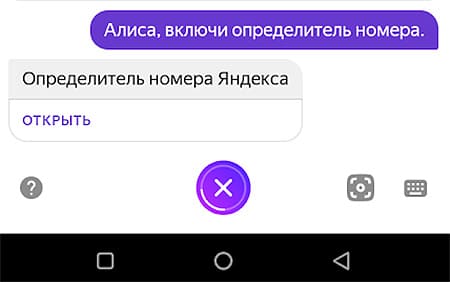
В телефоне приложение Яндекс Поиск запросит разрешение на замену основного помощника. Даже если вы не понимаете о чём речь и хотите включить определитель Яндекс, нужно будет нажать Перейти в настройки.
Следующий шаг – выбор голосового помощника, который активен сейчас (скорее всего – это Google Ассистент). Выберите в списке – Яндекс.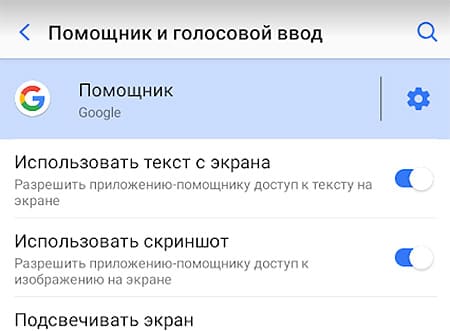
Снова разрешите доступ Алисе к модулям телефона, всё почти готово. 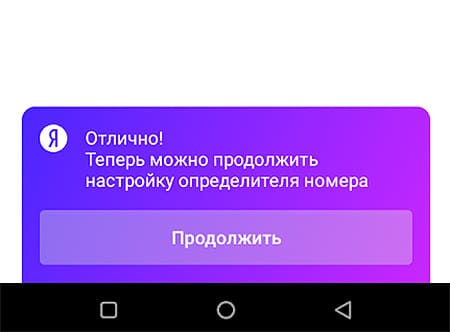
Когда определитель настроен, он сможет работать с подключением к интернету и без.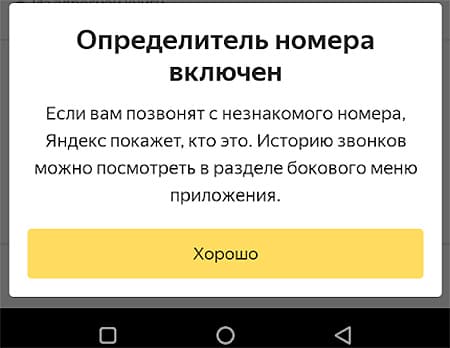
Это интересно: Как загрузить фото в Яндекс для поиска на телефоне.
Как пользоваться
Теперь, когда определитель Яндекс установлен и настроен в телефоне, входящий звонок будет сопровождаться описанием.
При помощи определителя номера вы можете искать информацию о входящем прямо из книги вызовов.
- Для этого снова попросите Алису открыть определитель.
- В списке входящих нажмите на определённый контакт, который Яндекс не узнал.
- На странице с информацией о номере выберите длинную кнопку Найти номер в Яндексе.
Воспользуйтесь поиском Яндекс в приложении или через браузер перейдите на главную страницу поисковика. Скопируйте неизвестный номер и добавьте его в строку. Если в базе есть этот номер, о нём можно будет прочитать краткое описание в первой позиции результатов.
Не работает определитель Яндекс что делать?
Приложение может не показывать данные о входящем звонке из-за того, что вы не предоставили какое-либо разрешение Алисе. Например, доступ к звонкам. По этой причине приложение не может получить цифры из номера и соответственно ничего не покажет. Проверьте, все ли разрешения вы дали Яндексу.
- Нажмите значок Яндекс на главном экране телефона Андроид и удерживайте несколько секунд.
- Нажмите на небольшую кнопку i во всплывающем окне.
- Выберите в списке строку Разрешения.
- Проверьте, чтобы важные разрешения были включены: контакты, микрофон, список вызовов, телефон, хранилище.
Если какой-либо из этих пунктов будет выключен, с Определителем номера Яндекс будут проблемы в вашем телефоне Android. Найти параметр Разрешение для этого приложения не составит труда через настройки. В поисковой строке напечатайте слово Приложения и выберите в списке Яндекс, где и будет искомый список разрешений.
Проблемы в определителе Яндекс могут появится по другим причинам:
- Офлайн-архив с базой номеров не был скачан. Проверьте, включено ли разрешение для доступа к хранилищу и перезапустите приложение Яндекс Поиск;
- В настройках определителя должен быть активирован пункт Блокировка и определение вызова, проверьте;
- Могут быть определены номера только от российских операторов в пределах страны. Исключением являются скрытые номера – они закрываются самим мобильным сотовым оператором в рамках платной услуги.
Приложение Определитель не блокирует контакты автоматически. Если по каким-то причинам вам не могут дозвониться, эту проблему нужно решать на уровне оператора или настроек мобильного телефона.
Блок с информацией о номере может закрывать важные данные на телефоне во время звонка или разговора. Функцию определителя Яндекс Поверх всех окон можно выключить в настройках этого приложения.
Как выключить определитель в телефоне
Если вы разочаровались в приложении или хотите его переустановить, избавиться от определителя номера можно следующим образом:
- Откройте приложение Яндекс Поиск на телефоне.
- Найдите кнопку Сервисы.
- Выберите по названию Определитель номера.
- Нажмите на шестерёнку в списке вызовов приложения.
- Отключите параметр Определять, кто звонил.
Приложение остановлено, определитель номера Яндекс не будет работать на вашем смартфоне Андроид.
У этого приложения есть и другие полезные функции: блокировка звонков, отзывы о входящих номерах, управление списком входящих. О них дополнительно можно прочитать в справке Яндекс.